JSMedia – Cara burning CD RW sebenarnya sangat mudah dilakukan. Syaratnya, laptop atau PC yang Anda gunakan memang memiliki slot CD RW yang dipakai untuk membakar data agar bisa masuk ke dalam sana dan diputar kembali ke gadget lain.
Membakar data ke CD atau DVD dilakukan karena dua komponen ini bisa menyimpan data layaknya flashdisk. Harganya juga murah dan bisa dipakai berkali-kali. Jadi, bisa dipakai untuk menyimpan data apapun saat sedang kepepet tidak bawa flashdisk.
Cara Burning CD RW Tanpa Aplikasi
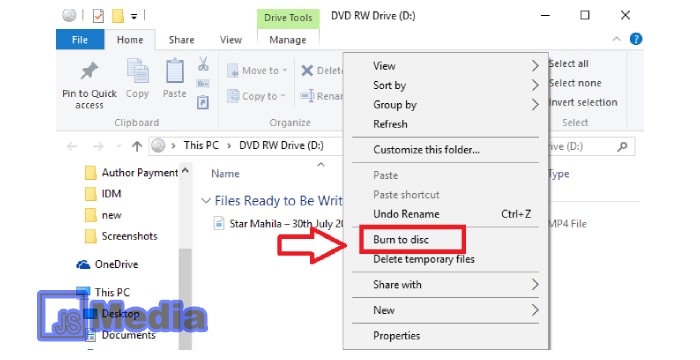
Ikuti langkah di bawah ini kalau ingin bakar data ke CD RW tanpa pakai aplikasi:
- Masukkan CD kosong ke dalam CD-ROM yang dimiliki oleh PC/laptop.
- Selanjutnya pilih file yang akan dibakar ke CD. Klik kanan lalu pilih Send to.
- Pilih DVD RW Drive atau nama apapun yang jadi simbol CD-ROM.
- Menu Burning a disk akan muncul, pilih opsi kedua jangan yang USB.
- Tunggu proses burning selesai.
- Masuk ke jendela dan stop burning setelah semua file masuk.
- Kalau ada permintaan ubah judul, lakukan juga.
- Sampai sini proses burning tanpa aplikasi selesai dan CD yang berisi data bisa digunakan.
Hal yang Harus Diperhatikan Sebelum Burning CD RW

1. Ukuran dari File
Ukuran dari file adalah fokus utama saat akan melakukan burning CD dan memasukkan data ke dalam sana. Jenis CD biasanya memiliki ukuran yang tidak terlalu besar yakni sekitar 700 MB saja. Kalau mau yang lebih besar bisa pakai DVD.
Saat akan melakukan burning, usahakan untuk tidak terlalu ngepas saat memasukkan file. Beri ruang paling tidak 10 persen dari sisa memori di CD atau DVD. Dengan begitu, kemungkinan terjadi masalah atau error menjadi kecil.
2. Kualitas Drive CD
Kualitas dari drive CD yang Anda miliki juga menentukan bagaimana nanti hasil dari burning. Apakah hasilnya bagus atau malah berantakan karena semua data sulit dimasukkan. Untuk itu, hanya pakai drive yang baik.
Kalau pakai laptop, cek juga apakah laptopnya bisa dipakai untuk membakar data. Umumnya laptop kekinian dan ukurannya besar sudah ada kemampuan ini sehingga Anda tidak perlu ke rental komputer atau warnet.
3. Kualitas Hasil Burning
Sebelum membakar data penting yang nantinya akan dikirim ke orang lain, cek dahulu kualitas dari burningnya. Jangan sampai saat sudah melakukan burning, file malah tidak bisa dibuka dan akhirnya menyebabkan masalah.
Coba burning beberapa file dahulu, lalu cek hasilnya. Kalau tidak ada masalah dan tetap bisa dibuka kembali, berarti kualitas hasilnya baik-baik saja.
4. Lama Proses Burning
Lama waktu burning umumnya menentukan kualitas dari hasilnya juga. Kalau terlalu lama padahal data yang akan dimasukkan sedikit, kemungkinan besar hasilnya tidak maksimal dan bisa pakai drive lain yang prosesnya cepat dan hasilnya maksimal.
Kelebihan Burning CD RW
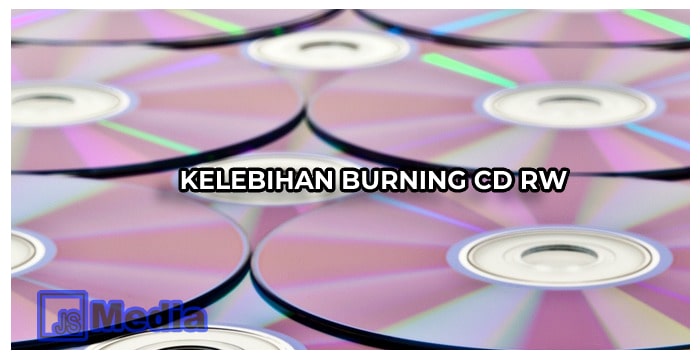
1. Bisa Dipakai Berkali-kali
Umumnya CD bisa dipakai berkali-kali. Kalau sudah tidak dipakai bisa dihapus lalu ditimpa dengan file baru. Syarat agar bisa seperti ini adalah permukaan dari CD tidak mengalami kerusakan.
2. Solusi Mengirim Data
Kalau ingin mengirim data penting misal ke perusahaan, penerbit, atau produser musik, CD ini bisa dipakai untuk mengantar data. Apalagi kalau mengirim secara online akan minim dilihat atau dievaluasi.
3. Bisa Dilakukan di Mana Saja
Selama komputer atau laptop Anda ada drive untuk melakukan burning, proses bakar data bisa dilakukan di mana saja.
Mengetahui cara burning CD RW akan memudahkan Anda dalam menyimpan berbagai jenis data dalam satu tempat. Apalagi jenis CD RW ini tidak sekali pakai. Setelah dipakai untuk burning bisa dipakai berkali-kali asal permukaannya masih dalam kondisi baik.
Sebelum memutuskan untuk menggunakan CD RW, coba cek berapa besar file yang akan disimpan. Kalau sampai lebih besar, proses penyimpanan tidak akan bisa terjadi dan akhirnya data gagal untuk dibakar.
Alternatif dari CD RW adalah DVD RW yang memiliki ukuran lebih besar dan bisa dipakai sampai berkali-kali. Penggunaan CD atau DVD saat ini sudah semakin jarang dilakukan karena flashdisk ukurannya sudah besar dan harganya murah.





